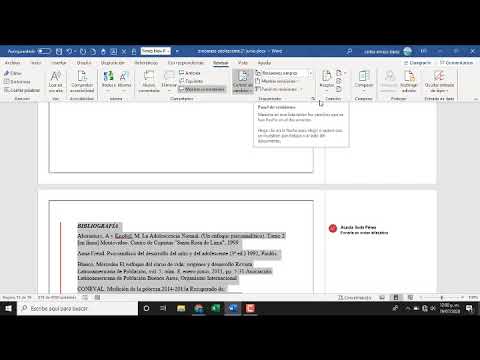
Si eres usuario habitual de Microsoft Word, es probable que te hayas encontrado con líneas rojas subrayando palabras o frases en tus documentos. Estas líneas rojas indican que Word ha detectado un error ortográfico o gramatical y, aunque suelen ser útiles para mejorar la calidad de tus trabajos, a veces pueden resultar molestas. En este artículo te explicaremos cómo quitar las líneas rojas en Word de manera sencilla y rápida.
Eliminando las marcas de gramática rojas en un documento de Word.
Cuando trabajamos en un documento de Word, es común que se nos muestren líneas rojas debajo de algunas palabras. Estas líneas representan errores de gramática o de ortografía en nuestro texto, lo que puede resultar molesto para algunos usuarios.
Si deseamos quitar estas líneas rojas, lo primero que debemos hacer es seleccionar el texto que contiene los errores. Luego, hacemos clic derecho y seleccionamos la opción «Revisar» en el menú desplegable.
A continuación, elegimos la opción «Ortografía y gramática» y esperamos a que Word revise el texto. Cuando termine, se nos mostrarán las sugerencias para corregir los errores encontrados.
Para quitar las líneas rojas, simplemente hacemos clic en la opción «Ignorar todo» o «Aceptar», según sea el caso. De esta manera, las marcas de gramática rojas desaparecerán de nuestro documento de Word.
Solo debemos seleccionar el texto, revisarlo con la opción de ortografía y gramática y aceptar o ignorar las sugerencias de corrección. Con estos pasos, lograremos un documento libre de errores gramaticales y ortográficos.
¿Qué significa la línea roja en Word y cómo solucionarla?
Si estás escribiendo un documento en Word, es posible que hayas notado que algunas palabras aparecen subrayadas en rojo. Esto significa que Word ha identificado una posible falta de ortografía en esa palabra.
Para solucionar esto, puedes hacer lo siguiente:
– Haz clic derecho en la palabra subrayada en rojo.
– Selecciona la opción «Corregir».
– Word te ofrecerá una lista de sugerencias de palabras que podrían ser la que estás buscando. Selecciona la correcta.
– Si ninguna de las sugerencias es la palabra que buscas, puedes elegir «Agregar al diccionario» para que Word recuerde esa palabra y no la marque como incorrecta en el futuro.
Para solucionarla, puedes hacer clic derecho en la palabra subrayada y seleccionar la opción «Corregir». Si ninguna de las sugerencias es la palabra que buscas, puedes agregarla al diccionario para que Word la reconozca en el futuro.
¿Por qué aparecen palabras en rojo y subrayadas al escribir en Word?» – Una explicación sobre el subrayado y el resaltado en Word.
Si has utilizado Word para escribir un documento, es posible que hayas notado que algunas palabras aparecen subrayadas en rojo. Esto se debe a que Word tiene una herramienta de corrección ortográfica que resalta las palabras que no están en su diccionario.
Esta herramienta de corrección ortográfica es muy útil para detectar errores de escritura y ayudar a mejorar la calidad de tu escritura. Cuando Word subraya una palabra en rojo, significa que la palabra puede estar mal escrita o que no está en su diccionario.
Además del subrayado en rojo, Word también puede subrayar palabras en verde o azul. El subrayado verde indica que la gramática de la oración puede estar mal, mientras que el subrayado azul indica que la palabra puede estar mal utilizada en el contexto.
Aunque el subrayado en rojo y otros colores puede ser útil, a veces puede ser molesto o innecesario. Si deseas quitar estas líneas, Word te permite hacerlo fácilmente.
Para quitar las líneas rojas de Word, simplemente debes ir a la pestaña «Revisar» en la cinta de opciones y seleccionar «Ortografía y gramática». Allí puedes desactivar la opción «Revisar ortografía mientras escribes».
Aunque puede ser útil, es posible quitar estas líneas si lo deseas.
Eliminando las marcas de revisión en Word: una guía práctica.
Si trabajas en un documento de Word con varias personas, es probable que se utilice la función de revisión. Esta herramienta permite que los colaboradores realicen cambios en el documento y se puedan ver y aceptar o rechazar esos cambios. Sin embargo, una vez que se han aceptado o rechazado los cambios, pueden quedar marcas de revisión que no deseas mostrar en el documento final.
La buena noticia es que eliminar estas marcas es fácil. A continuación, te presentamos una guía práctica para que puedas hacerlo de forma rápida y sencilla:
Paso 1: Abre el documento de Word que contiene las marcas de revisión que deseas eliminar.
Paso 2: Haz clic en la pestaña «Revisar» en la parte superior de la ventana.
Paso 3: En la sección «Seguimiento» de la pestaña «Revisar», haz clic en el botón «Mostrar marcadores». Asegúrate de que no hay ninguna marca de verificación junto a la opción «Marcas de revisión».
Paso 4: Selecciona todo el texto en el documento presionando «Ctrl + A» en el teclado.
Paso 5: Haz clic en el botón «Aceptar» en la sección «Cambios» de la pestaña «Revisar».
Paso 6: Haz clic en el botón «Mostrar marcadores» nuevamente y desmarca la opción «Marcas de revisión».
¡Listo! Ahora las marcas de revisión han desaparecido del documento. Recuerda guardar los cambios para que no se pierda tu trabajo.
Con estos sencillos pasos puedes eliminar las marcas de revisión en Word y tener un documento limpio y profesional. ¡Inténtalo ahora mismo!
